win11如何共享打印机 win11共享打印机方法教学
- 更新日期:2024-02-04 10:47:41
- 来源:互联网
win11如何共享打印机?最近有很多小伙伴在使用win11系统的时候,想要把自己电脑的打印机进行共享,但是不知道怎么去具体操作。我们可以打开设置,在左侧选项中进入蓝牙和其他设备,打开打印机和扫描仪就可以进行共享了。接下来本站就带大家来详细了解一下win11共享打印机方法教学。
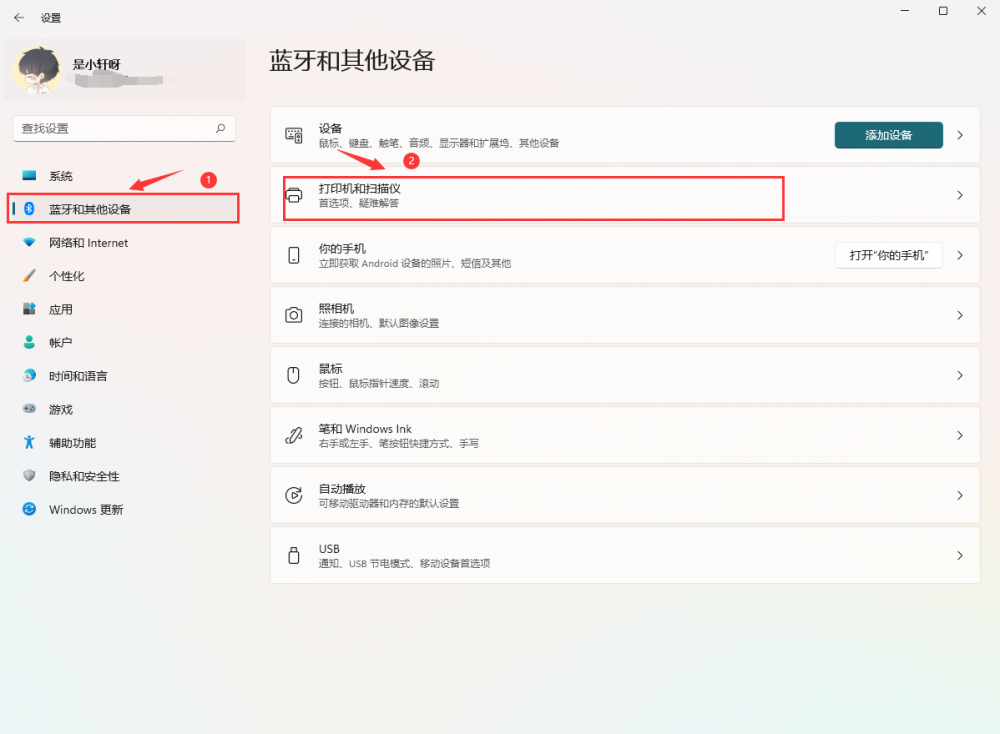
win11共享打印机方法教学
1.进入系统后点击任务栏上的开始菜单,在已固定区域点击进入【设置】,也可以使用快捷键WIN+i键打开。
2.在左侧的导航中点击进入“蓝牙和其他设备”界面,在选项中再点击进入“打印机和扫描仪”
3.进入打印机和扫描仪管理界面,在打印机列表中点击进入要设置共享的打印机名称。
4.进入打印机设置界面,在功能列表中点击打开“打印机属性”
5.弹出打印机属性窗口,点击进入“共享”选项卡界面,勾选上里面的“共享这台打印机”选项。
6.在共享名中自定义一个共享的名称,点击【确定】按钮保存完成打印机共享的设置。
7.现在其他电脑通过局域网网络就可以看到共享的打印机了,直接安装上驱动就都可以使用这台打印机了。









